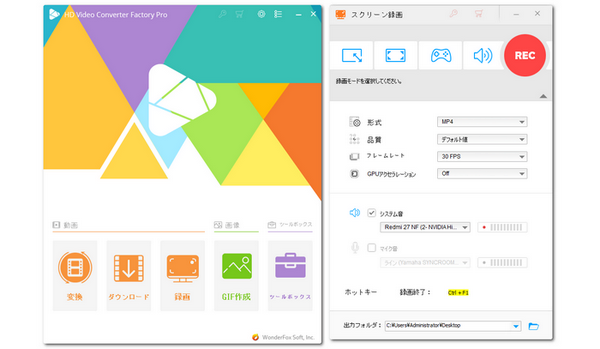
楽天Vikiは、楽天が運営するアジアのドラマや映画を視聴できる動画ストリーミングサービスです。PCやスマートフォン、タブレットなどの端末で視聴可能です。地域制限により日本では視聴できない場合がありますが、VPNを使用すれば別の国からアクセスすることも可能です。楽天Vikiでお気に入りの動画に出会った際、手元に保存していつでも自由に楽しみたいと思う人も多いでしょう。今回は、楽天Vikiから動画をダウンロード・保存する方法をご紹介します。
Rakuten Vikiはダウンロード機能を提供していますが、制限があります。現在、この機能はViki Pass Plusの加入者のみが利用できます。
さらに、一部のアニメダウンロードソフトウェアがVikiのアニメをダウンロードできると主張しています。これらのソフトウェアには、「KeepStreams」や「FlixPal Rakuten Viki Downloader」などがあります。
また、Viki動画をダウンロードするために、ブラウザの拡張機能「Video DownloadHelper」を利用している方もいるようです。
*ご注意:録画したコンテンツを私的利用目的以外で二次配布、転送、販売する行為は、違法となる場合があります。紹介する録画方法を使用する際は、自己責任で行ってください。
「Video DownloadHelper」は、ウェブサイトから動画や画像を簡単にダウンロードできるブラウザ拡張機能です。これを使ってViki動画をダウンロードする手順は下記のとおりです。
1、「Video DownloadHelper」をお使いのブラウザにインストールします。
2、インストールが完了したら、楽天Vikiのサイトにアクセスし、ダウンロードしたい動画を再生します。
3、ブラウザーの右上にある「拡張機能」アイコンをクリックします。Video DownloadHelperのアイコンをクリックします。
4、ダウンロードボタンをクリックし、Viki動画をダウンロードして保存します。
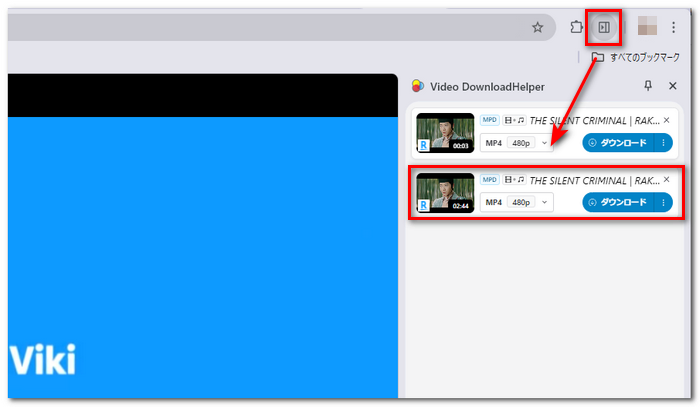

楽天Vikiの動画を画面録画で保存したい場合、専門的な録画ソフトを使用することをおすすめします。しかし、どのソフトを選ぶか迷う方も少なくありません。そこで、「WonderFox HD Video Converter Factory Pro」を紹介します。このソフトでは、高品質で楽天Vikiの動画を録画して保存できます。
また、YouTube、ニコニコ、Facebookなど、さまざまな動画配信サービスにも対応しています。ゲーム実況やSkype通話、オンライン会議などの録画も手軽に行えます。録画前には、おニーズに応じて録画範囲、出力形式、フレームレートなどを自由に設定できます。
関連記事:ウェビナー(Webinar)を録画、Web会議を録音
「WonderFox HD Video Converter Factory Pro」を無料ダウンロードしてインストールしたら、ソフトを起動し、メインメニューから「録画」機能を選択します。
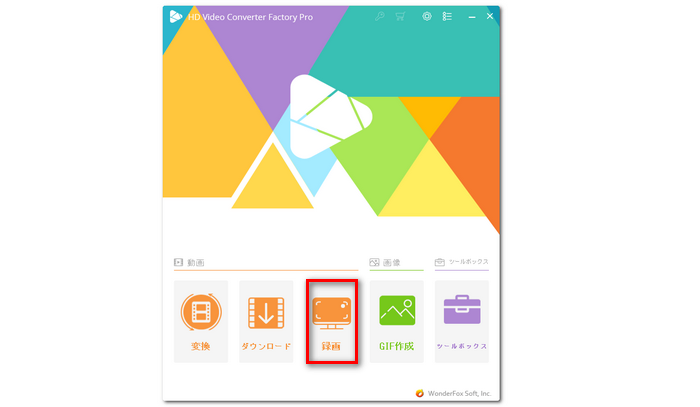
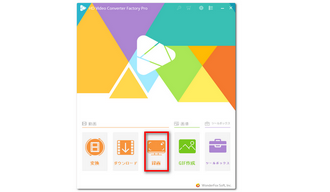
自分の必要に応じて、録画形式、品質、フレームレート、ファイルの保存先などを調整します。音声も録音したい場合は、「システム音」にチェックを入れることで、動画の音声を収録できます。
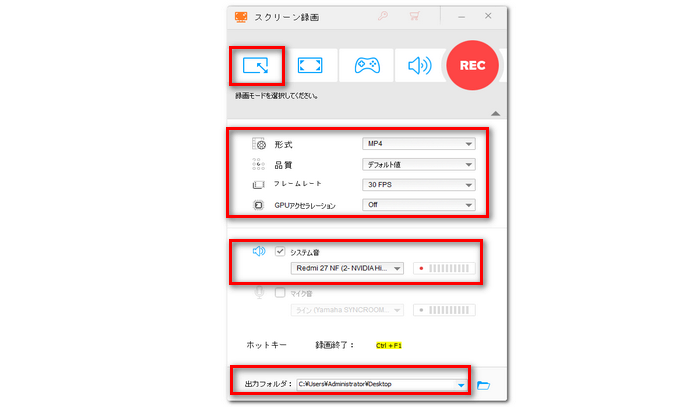
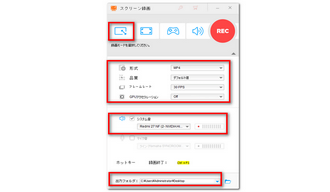
画面右上の「REC」ボタンをクリックすると、楽天Vikiの動画の録画が始まります。録画を終了する際は、「Ctrl」+「F1」を押すか、点滅している録画アイコンをクリックしてください。これで録画が終了し、指定した保存先にファイルが保存されます。
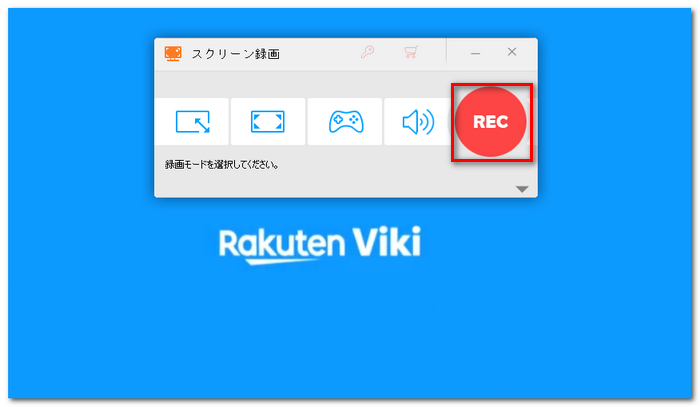
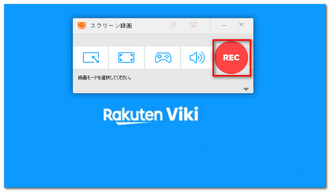
以上では、楽天Vikiから動画をダウンロードする方法、楽天Vikiの動画を画面録画で保存する方法を紹介しました。お役に立てれば幸いです。
利用規約 | プライバシーポリシー | ライセンスポリシー | Copyright © 2009-2025 WonderFox Soft, Inc. All Rights Reserved.